Иногда хочется просто прийти домой, ничего не делать и посидеть спокойно в социальной сети. Но сайт, как назло не работает. Или, что еще хуже, работает, но только частично. Сейчас мы рассмотрим, что делать, когда «Одноклассники» не загружаются полностью.
Вначале нужно разобраться, собственно, почему «Одноклассники» полностью не загружаются. Только после этого можно будет как-то решить проблему. Разберем возможные причины неполадок и способы их устранения.
Итак, можно попробовать посмотреть, как открываются другие интернет-ресурсы. Если также медленно и плохо, то, скорее всего, у вас просто плохой Интернет. В этом случае лучшим вариантом будет сменить провайдера или выбрать более мощный пакет услуг (с более высокой скоростью). Если это единичный случай, возможно, на линии проводятся какие-то работы, тут достаточно просто связаться с провайдером и уточнить.
Если страница полностью не загружается, у вас вообще может отсутствовать Интернет, а загружается «закэшированная» информация, то есть частично сохраненная в буфере.
Проблема с тем, что не до конца загружаются «Одноклассники», может также быть вызвана отсутствием на вашем компьютере программы Adobe Flash Player, которая отвечает за отображение некоторых скриптов. В этом случае, скорее всего на самом сайте, всплывет сообщение о том, что вам необходимо установить эту программу. Скачайте и поставьте ее с сайта официального производителя: https://get3.adobe.com/ru/flashplayer/update/plugin. Если после установки всё равно «Одноклассники» открываются не полностью, и сообщение о Flash Player всплывает снова, нужно почистить кэш.
Даже, когда у вас всё установлено, а Интернет просто «летает», всё равно может быть так, что не полностью открывается страница в «Одноклассниках». Это может быть связано с тем, что недавно вы открывали сайт, когда он был перегружен и не мог полностью открыться, или, когда у вас были сбои в Интернете. Именно эта информация сохранилась во временной памяти, и именно из-за этого страница не открывается полностью.
Как удалить временную память:
-
Firefox. Открываем браузер > «Открыть меню» > «Настройки» > «Приватность» > «Удалить вашу недавнюю историю» > «Ок».
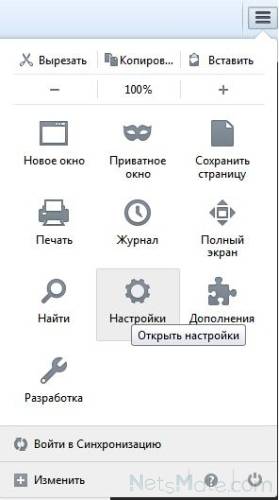
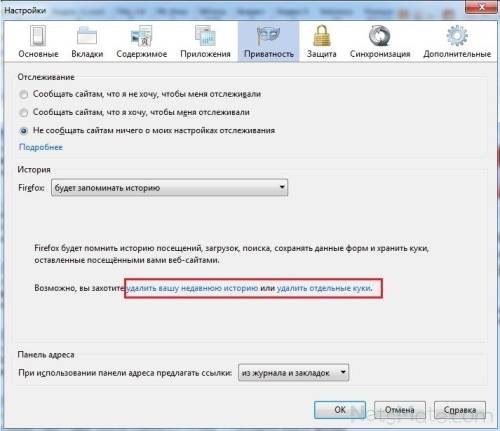
Очищаем временную память
- У вас может стоять некая программа, которая блокирует выполнение скриптов сайта, редко, но такое бывает.
- Также никто не отменяет плановых технических работ в социальной сети. Поэтому могут не работать некоторые ее элементы.
- В любом случае вы всегда можете попробовать открыть любимый сайт в другом браузере, скорее всего проблем там не будет.
Мы рассмотрели основные причины, почему полностью не открывается сайт «Одноклассники», и то, как можно решить данную проблему. Надеемся, теперь вы знаете, что делать.
Почему полностью не загружается страница на Одноклассниках
В социальной сети Одноклассники с каждым днем регистрируется все больше людей. Значительная часть из них являются новичками в использовании компьютеров, потому отыскать ответы на многие вопросы, связанные с проблемами работы в социальной сети, для них – не всегда простая задача. Эта статья поможет понять, почему полностью не загружается страница в Одноклассниках, а также как определить причину неполадки и исправить ее.
Вполне вероятно, что ваш интернет-канал занят иным входящим трафиком или по иной причине сеть работает не на полную мощность. Проверьте активность торрент-клиента и менеджеров загрузки, а также убедитесь, что другие устройства, подключенные к домашней сети, полностью не занимают входящий интернет-канал. Дополнительно следует обратить внимание на скорость загрузки страниц на иных интернет-ресурсах и сравнить с быстротой появления контента на Одноклассниках.
При использовании мобильного интернета убедитесь в том, что текущей входящей скорости достаточно для загрузки анимации, картинок и видео. Делается это на ресурсе SpeedTest или на сайте провайдера. Возможно, для загрузки страницы не хватает скорости ввиду активности огромного числа пользователей или недостаточной мощностью входящего канала. В первом случае обращайтесь к поставщику услуг, а во втором – выберите тариф с большей скоростью входящего соединения.
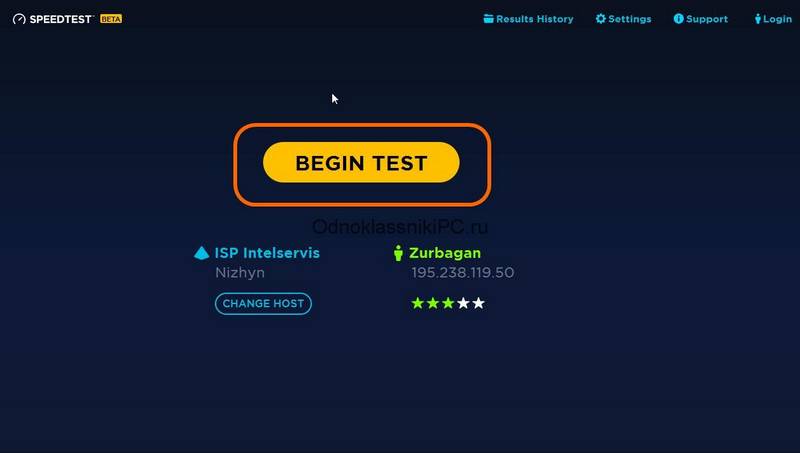
Факторами, понижающими скорость сетевого соединения, также могут быть проблемы у провайдера (техобслуживание) или работы по обновлению социальной сети. В последнем случае придется просто подождать.
При сбоях с сетевым соединением или перегруженностью сервера Mail.ru браузер может загружать кэшированную (хранимую на компьютере копию посещаемой) страницу, несмотря на то, что соединение с сетью отличное, а проблемы с работой OK.ru устранены. Именно из-за наличия частично сохраненной копии страницы в кэше браузера и появляются проблема. Устраняется она путем очистки кэша, процедура которой отличается для различных обозревателей.
Кликаем по кнопке «Открыть меню» и жмем по пиктограмме «Журнал».
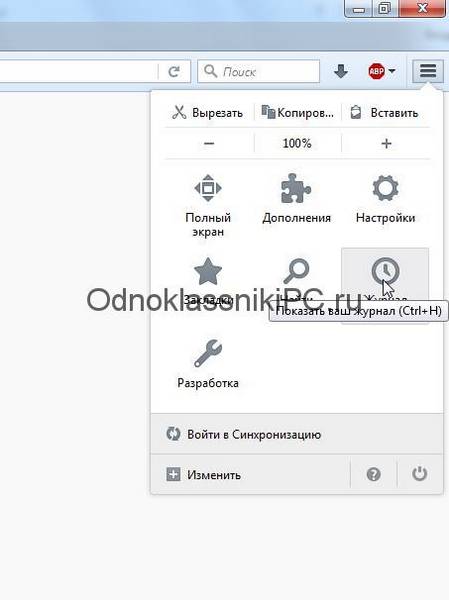
Эти действия также выполняются комбинацией Ctrl+Shift+Del. Жмем «Удалить историю».

Помимо прочего отмечаем «Кэш» и жмем «Удалить сейчас». Перезагружаем страницу.
Вызываем главное меню и переходим в раздел «История». В нем кликаем по одноименному пункту.
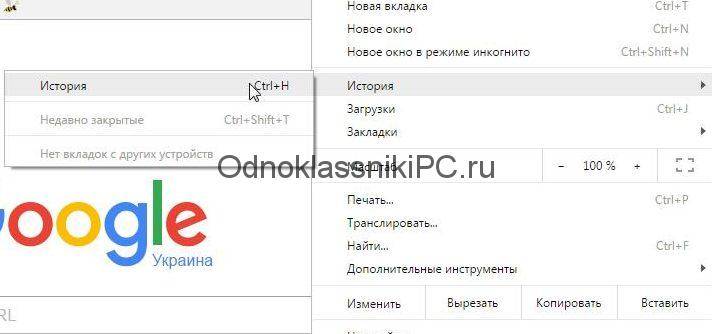
Быстрее эти действия выполняются посредством Ctrl+H. Жмем «Очистить историю». Отмечаем опцию «Изображения и иные файлы в кэше. Кликаем по пиктограмме «Очистить историю».
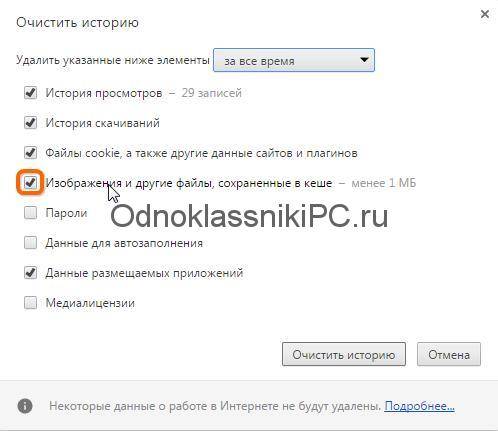
Очистка временной памяти в прочих браузерах осуществляется аналогичным образом.
Фактором того, что Одноклассники грузятся не полностью, может быть отсутствующий Flash Player на компьютере при эксплуатации браузера не на движке Chromium или устаревшая версия web-обозревателя на базе Chrome. Обновите свой браузер и/или Flash Player с официальной страницы, сняв флажки с отмеченных опций.
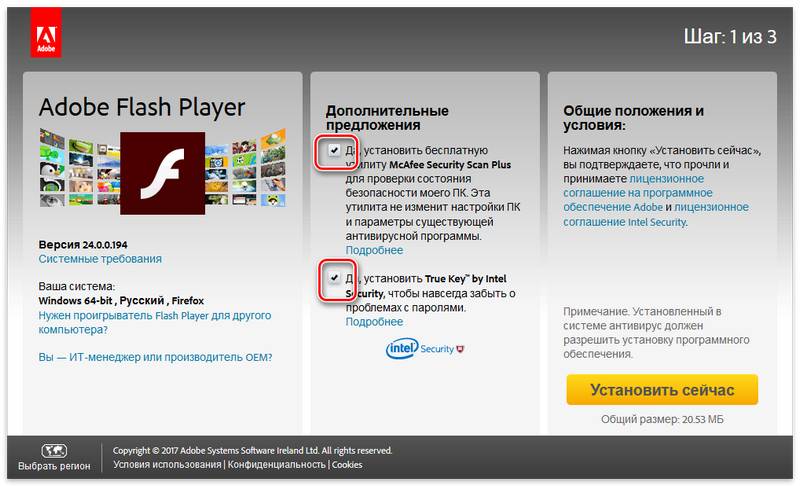
Почему страница в Одноклассниках открывается не полностью?
Почему страница в Одноклассниках открывается не полностью?
Недавно ставила другой браузер на компьютер и не установила всех нужных для нормальной работы в браузере плагинов. И так же как и у вас отрывалась странница не полностью, и не показывало часть меню. Установите необходимые плагины или попробуйте использовать другой браузер для работы.
Если страничка в одноклассниках загружается не полностью то скорее всего проблема кроется в медленном интернет соединении, или устаревшем браузере, попытайтесь обновить браузер до финальной версии или просто смените его, гугл отлично работает в социальных сетях.
Чаще всего причиной этому служит очень медленный интернет. Либо у вас такая низкая скорость, либо модем например стоит в неподходящем месте и не ловит хорошо сигнал. В первом случае нужно будет подключить другой тариф или поменять устройство, дающее выход в интернет, во втором изменить позицию модема.
Бывает так что произошел неожиданный сбой и страница quot;криво загрузиласьquot;. Для этого нужно перезагрузить страницу.
Еще бывает (опять же приведу пример с использованием модема) что вы надавили на него и потерялась связь в юсб-входе. Интернет-соединение было прекращено и страница не загрузилась полностью.
Может и комп зависнуть просто напросто.
Может вирус мешает работать с браузером.
На сайте Одноклассники довольно часто проводят всевозможные работы и многие функции сайта могут перестать работать из-за тестирования какой нибудь новой quot;фишкиquot;. Можно обновить флеш плеер до последней версии, потому что из-за него тоже могут не работать отдельные функции, а возможно нужно удалить или отключить установленную у вас программу, которая может блокировать скрипты, которые находятся на Одноклассниках.
Если такое происходит можете попробовать открыть страницу в другом браузере. Если изменений нет, то в одноклассниках проводятся тех работы и из-за этого сайт может работать некорректно. Если же все нормально, то дело в вашем браузере. Также может быть виновата слабая скорость интернета.
Если случается так, что страничка Одноклассников загружена не полностью, то скорее всего причина в медленном интернет соединении. Но есть и другие возможные причины: может быть сбой в работе браузера (просто попробуйте через другой), может быть на сайте ведутся какие-либо работы.
Если на сайте quot;одноклассникиquot; страница полностью не открывается, то вероятнее всего, что страница загрузилась не до конца. Часто такое может происходить из-за медленного интернета. Ещ одной причиной могут быть неполадки на самом сайте, там постоянно что-то меняют и часто бывают различные сбои. Можно попробовать перезагрузить страницу или выйти с сайта и снова зайти, иногда это помогает.
Основные причины почему не открывается сайт Одноклассники.ру
В последнее время люди все чаще начали сталкиваться с проблемой плохой работы, или вовсе отсутствия доступа к сайту odnoklassniki.ru. Так почему не открываются одноклассники и как решить возможные причины этой проблемы? Именно на этот вопрос мы и дадим ответ в данной статье.
Причин, по чему может не работать сайт одноклассники много. Среди них самые распространенные это:
- Профилактика на сайте
- Отсутствие интернета у пользователя
- На компьютере пользователя появились вирусы
Данная проблема случается крайне редко, но тем не менее имеет место быть. Профилактика на сайте означает, что на сайте проводятся какие-то работы, и к сожалению, от вас тут ничего не зависит. Остается лишь дождаться, когда все проблемы на сайте будут устранены и сайт снова заработает.
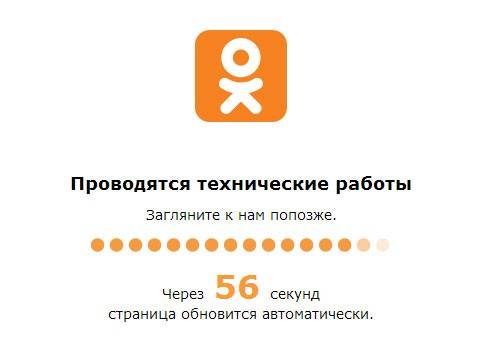
Как ни странно, но иногда люди забывают о том, что для доступа к сайту необходим интернет. Чаще всего это бывает в первый день месяца, когда человек забыл оплатить интернет и пытается зайти на сайт. Задаваться вопросом почему не открываются сайт одноклассники здесь бессмысленно, пока у вас не появится интернет, зайти на сайт вы не сможете.
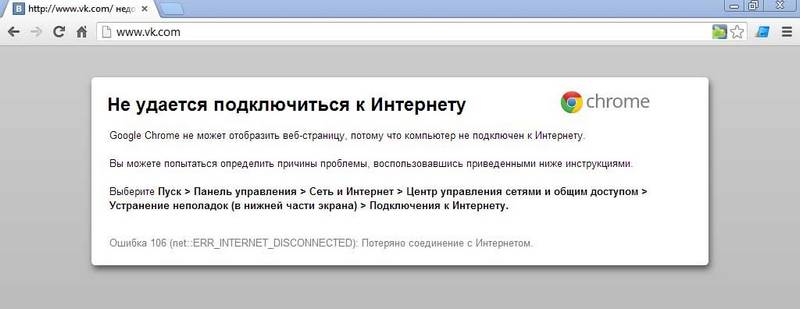
Самый простой способ определить эту проблему, это просто посмотреть в нижнюю часть экрана на значок состояния доступа к интернету. Если доступа к сети нет, зайти на сайт вы не сможете.

В последнее время это стало одной из самых распространенных проблем в интернете. В общем можно разделить два типа вирусов, из-за которых не загружаются одноклассники.
Первые вирусы созданы только ради развлечения, и не таят никакой угрозы пользователю. Ситуация неприятная, но не более того. Вторые же вирусы при попытке войти на одноклассники перенаправляют вас на сайт злоумышленника, внешне выглядящий полностью как оригинал. Если вы введете на таком сайте свои данные, они попадут прямиком к злоумышленнику. Распознать такой сайт обычно довольно просто, достаточно обратить внимание на следующие аспекты:
- Неправильный адрес сайта. Проверьте правильность введенного адреса, а лучше используйте короткий адрес ok.ru. Так вы обезопасите себя и свою страницу от злоумышленников.
- Вас настоятельно просят ввести несколько раз логин и пароль, при этом вы уверены, что все ввели правильно. Тут два варианта, либо вашу страницу уже взломали и поменяли пароль, либо вы находитесь на сайте злоумышленника.
Выполните процедуру по лечению компьютера от вирусов, описанную ниже и попробуйте зайти снова. Если не получится, смело восстанавливайте пароль. При столкновении с такой проблемой, постарайтесь зайти на сайт одноклассники с другого компьютера и смените пароль. Это процедура поможет избежать большинство неприятных последствий.
Не открывается страница в одноклассниках, что делать?
Проверьте ваш файл hosts, расположенный по пути «системный диск:/Windows/system32/drivers/etc/hosts».
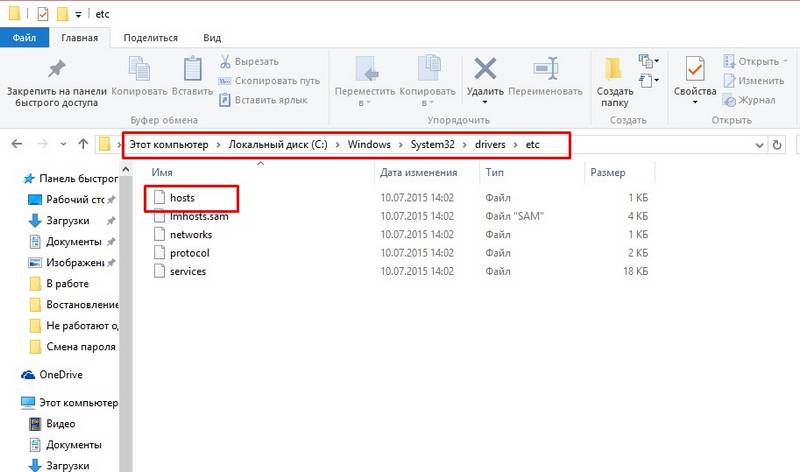
Этот файл отвечает за разрешение доступа к определенным сайтам с данного компьютера. Чаще всего именно в нем и прописан запрет на доступ к сайту одноклассники. Вам остается лишь открыть этот файл обычным блокнотом и удалить все его содержимое, после чего закрыть его, сохранив изменения.
Перезагрузите компьютер и проверьте файл. Если он чист, значит все получилось. Если нет, то переходите ко второму способу.
Скачать и установить любой антивирус, способный сканировать и восстанавливать системные файлы. Примером такого антивируса может быть Dr.Web Cure It. Запустите его, и дождитесь пока он проверит компьютер. Он удалит все вирусы, включая и блокирующий сайт одноклассники, после чего у Вас больше не будет возникать вопроса почему не загружаются одноклассники.
Исходя из всего вышесказанного, самым простым способом уберечь себя от данной проблемы является наличие на компьютере хорошего антивируса. Не стоит недооценивать всю пользу этих программ, особенно если вы являетесь активным пользователем сети интернет.
Страницы загружаются не полностью. Браузер не до конца открывает сайты и картинки
На этой странице я постараюсь собрать все известные мне решения проблемы, когда в браузере страницы загружаются не до конца. Сайты открываются не полностью. Например, не загружаются некоторые изображения, или скрипты на сайтах. Страницы в браузере отображаются криво, или загружается только часть сайта. А некоторые сайты вообще не открываются. Или открываются но не с первого раза, а со второго, или третьего. Мы рассмотрим решения для Windows 10, 8, 7. Проще говоря, для компьютеров. Если вы столкнулись с такой проблемой на мобильном устройстве, то скорее всего причина в маршрутизаторе (если вы подключены через него) . Об этом я подробнее напишу в статье. Вот как примерно это все выглядит.
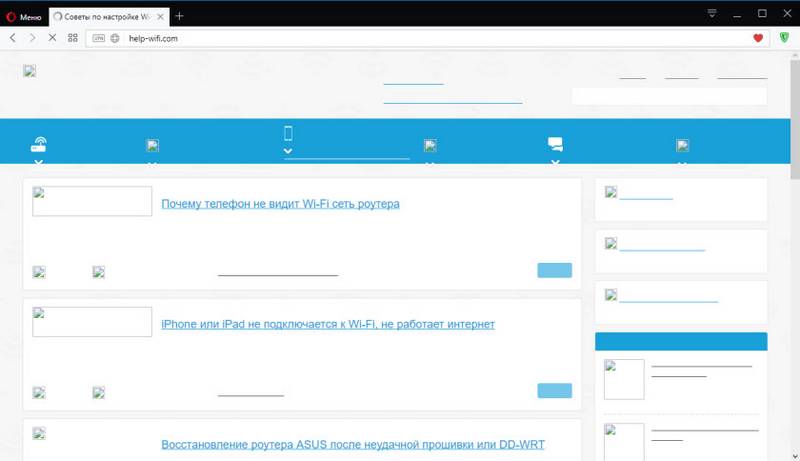
Я сам несколько раз сталкивался с проблемой, когда браузер у меня открывал сайты не полностью. Например, ВКонтакте на загружались картинки. В Одноклассниках и других социальных сетях такое тоже бывает. Уже точно не помню, но решение у меня было простым: очистка кэша, перезапуск браузера. Бывают и более серьезные причины. Например, неверное значение MTU. Этот параметр можно сменить в настройках маршрутизатора, или в самой Windows.
Самые частые причины:
- Глюк браузера. Как правило, помогает перезапуск браузера, перезагрузка компьютера, очистка кэша браузера.
- Проблема с дополнениями в браузерах. Иногда, некоторые дополнения установленные в браузере не дают полностью загружать страницу. Чаще всего виновны в этом дополнения, которые блокирует рекламу на сайтах.
- Неправильное значение MTU. Мы не будем разбираться что это и как оно влияет на загрузку сайтов, но очень часто из-за него сайты либо не загружаются вообще, либо загружаются не полностью. Как я уже писал выше, MTU можно сменить в настройках роутера (если интернет подключен напрямую, то в настройках Windows) . Обычно там стоит значение 1500. После установки 1460 все начинает открываться нормально. Но нет никакой гарантии, что в вашем случае проблема именно в MTU.
- Вирусы и вредоносное ПО. Уверен, что некоторые вирусы могут мешать браузерам нормально отображать странички.
Хочу заметить, что такие проблемы с «кривым» отображением сайтов могут наблюдаться во всех браузерах: Firefox, Opera, Chrome, Яндекс Браузер, Microsoft Edge и даже у Internet Explorer. Который и без каких-то проблем может загружать сайты не полностью, или криво 🙂
Сайты открываются не полностью: первое решение и поиск причины
Для начала я советую закрыть браузер и перезагрузить компьютер, или ноутбук. Возможно, все будет отлично работать. Если подключение к интернету через роутер, или модем, то его так же можете перезагрузить. Это точно не помешает.
Проверьте, как все работает через другой браузер. Даже стандартный. Вспомните, может вы перед этим устанавливали какие-то дополнения, или программы.
Отключите блокировщик рекламы, если он у вас установлен. Например: Adblock, Adguard, AdMuncher.
Это одно из первых решений, которое нужно попробовать при появлении подобного рода проблем. На эту тему я планирую отдельную статью, но здесь коротко покажу как очистить кэш в самых популярных браузерах.
- Opera. Открываем «Меню» – «Другие инструменты» – «Очистить историю посещений» (или Ctrl + Shift + Del). Оставляем выделенным только пункт «Кэшированные изображения и файлы».
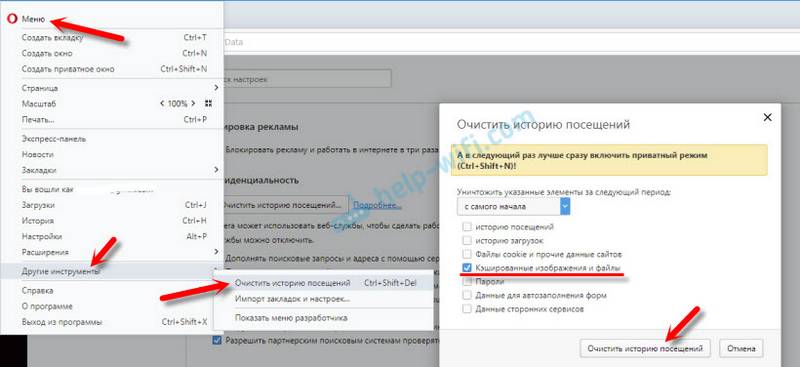
И нажимаем «Очистить историю посещений». Подробнее об этом в статье: как очистить историю, кэш, куки браузера Opera. - Chrome. «Меню» – «Дополнительные инструменты» – «Удаление данных о просмотренных страницах». Дальше выделяем «Изображения и другие файлы. » и очищаем.
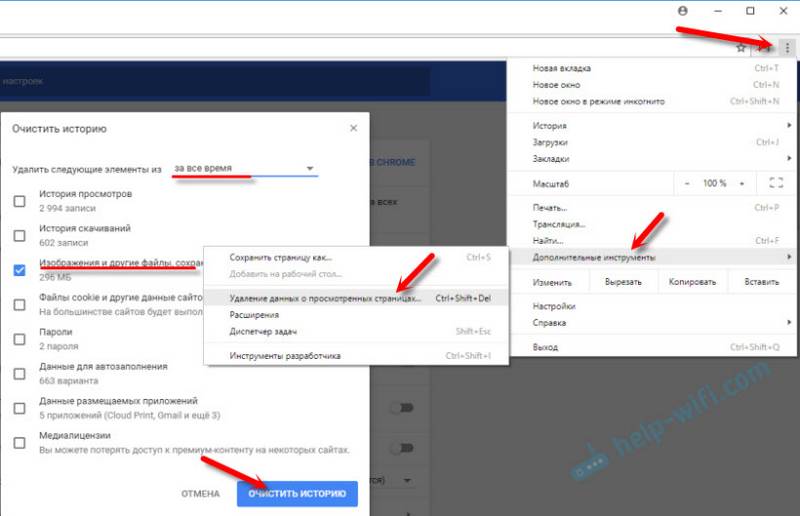 После этого можно перезапустить Хром.
После этого можно перезапустить Хром. - Firefox. «Меню» – «Настройки» – Вкладка «Приватность». Выберите «удалить вашу недавнюю историю».
- Яндекс Браузер. Чтобы не лазить по меню, можно нажать сочетание клавиш Ctrl + Shift + Del.
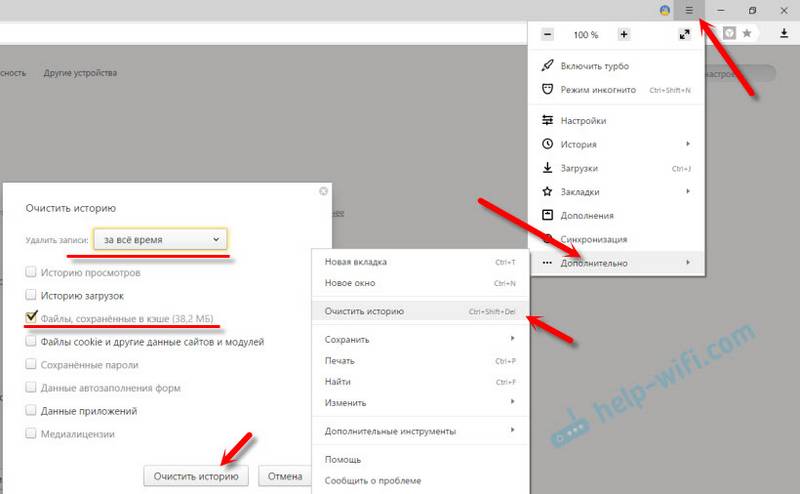 Дальше выбрать «Файлы, сохраненные в кэше» и очистить их.
Дальше выбрать «Файлы, сохраненные в кэше» и очистить их.
Если очистка кэша не помогла, и страница в браузере по прежнему открываются не полностью, то рекомендую проверить установленные дополнения и временно их отключать (если они есть) .
Сделать это можно так же в настройках браузера, где-то в разделе «Расширения», «Дополнения». Для примера, в браузере Опера:
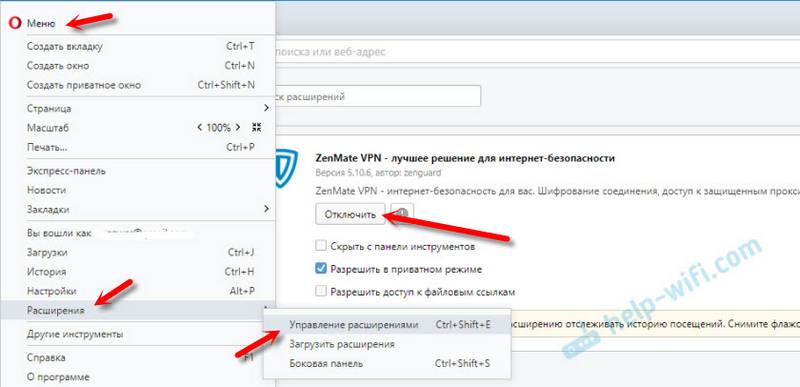
Отключите на время все установленные расширения.
Если не знаете где в вашем браузере находятся эти настройки, то посмотрите эту статью. В ней я показывал, как управлять расширениями в популярных браузерах.
Так же посмотрите, какие у вас установлены и запущены программы на компьютере. Может найдете что-то подозрительное.
Об этом параметре я уже рассказывал выше в статье. Как правило, его меняют в настройках маршрутизатора. Очень часто из-за неправильного значения MTU возникают проблемы с отображением страниц при подключению к интернету через 3G/4G модемы. Когда модем подключен к роутеру. Но и с кабельным подключением такое бывает.
Сменить MTU можно в настройках роутера, в разделе с настройкой подключения к интернету: «WAN», «Интернет».
Покажу как менять MTU на некоторых роутерах.
TP-Link
В разделе WAN есть пункт «MTU Size». По умолчанию там 1500. Можно прописать 1460, или даже 1400.
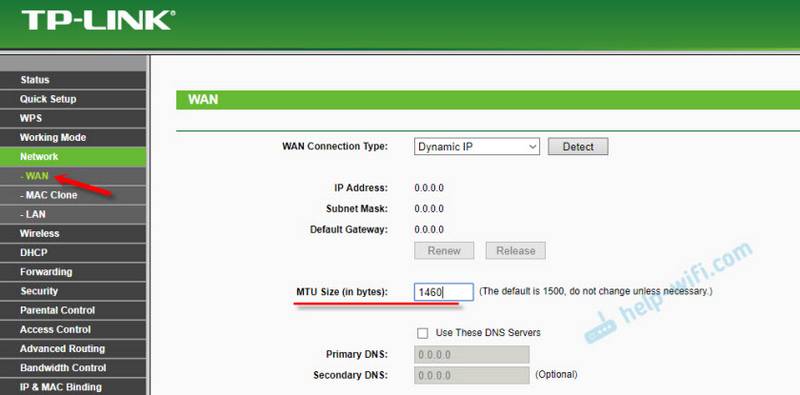
Если у вас PPPoE, то нужно нажать на кнопку «Advanced» и там сменить значение.
Сохраните настройки и перезагрузите роутер.
ASUS
В разделе «Интернет». Поле «MTU».
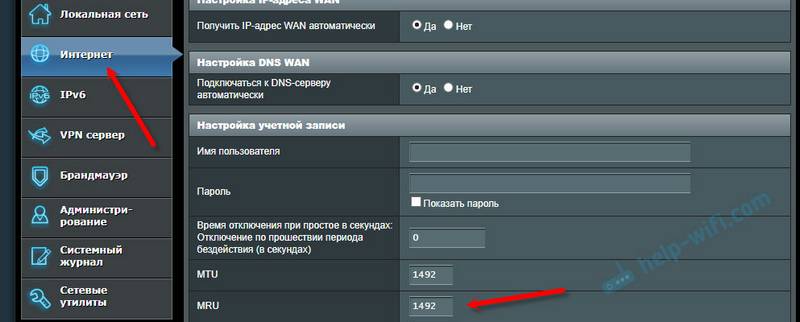
Не забудьте сохранить настройки.
Если ничего не помогает, то не лишним будет проверить компьютер на вирусы. Можете запустить сканирование в антивирусе (если он установлен) , или проверить систему одной из бесплатных антивирусных утилит. Например, Dr.Web CureIt!.
Если при подключении к другому интернету (Wi-Fi сети) сайты загружаются с первого раза и полностью, то есть смысл позвонить в поддержку провайдера и объяснить проблему. Может это у них какие-то неполадки.
Так же можно еще попробовать сменить DNS на Google Public DNS.
Рассказал все, что знаю по этой теме на данный момент. Если будет новая информация, обязательно добавлю ее. Вы так же можете делится своими наблюдениями и советами. Всего хорошего!

Такое случается сплошь и рядом. Почему не открываются Одноклассники? Предположим, что вы решили посетить социальную сеть — это могут быть как Одноклассники, так и ВКонтакте. Вы вводите адрес сайта в строке браузера, а перед вами выскакивает ошибка, да еще с требованием отправить СМС-сообщение. В качестве примера приведем такую картинку, именуемую «Валидацией в Одноклассниках»:
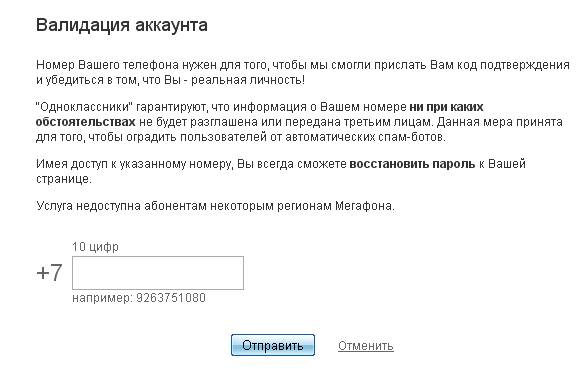
Сразу скажем, что никакая это не валидация, а самый обыкновенный вирус или троян, который пользователь где-то подхватил на свой компьютер. Последний подменяет данные в файле hosts, в результате чего пользователь не попадает на свою страницу в Одноклассниках, а открывает клон социальной сети. Самое интересное, что даже веб-адрес сайта при этом не меняется, в результате чего пользователи отправляют СМС-сообщения, после чего с их счета исчезает немалая сумма денег.
Как решить эту проблему, мы в подробностях рассказывали в одной из ранних статей, поэтому вкратце напомним, что для начала вам необходимо проследовать по следующему адресу C:\WINDOWS\system32\drivers\etc (если это другой диск, соответственно, вместо буквы C вставляете другую букву). Здесь находятся несколько файлов, но нас интересует hosts. Открываем его при помощи блокнота или текстового редактора и видим примерно следующую картину:
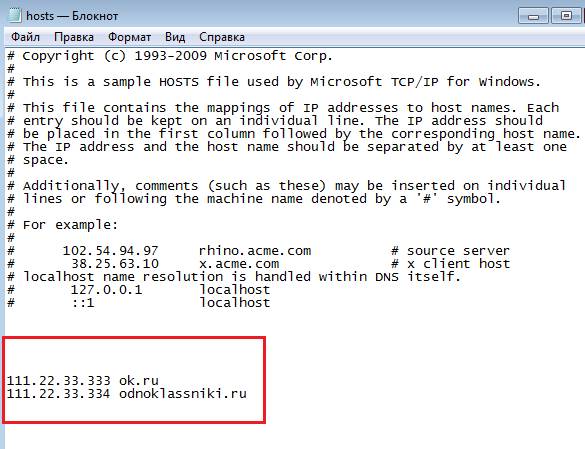
Все, что находится ниже записи «127.0.0.1 localhost» необходимо удалить (помечено на скриншоте), после чего закрываем файл и сохраняем в нем сделанные изменения. Все, теперь Одноклассники должны открыться. Не забудьте просканировать свой компьютер на предмет троянов и вирусов с помощью антивируса или антивирусных утилит.
Самое интересное, что указанный выше способ работает даже в том случае, если про входе на Одноклассники у вас просто загружается пустая страница.
А теперь давайте рассмотрим другие случаи.
• Не стоит забывать о том, что даже на таком сайте как Одноклассники могут случаться неполадки. Поэтому теоретически существует вероятность того, что на текущий момент времени сайт действительно недоступен. Но, как правило, он будет доступен в самом ближайшем времени, поэтому рекомендуем зайти на него чуть позже.
• Если Одноклассники не открываются на работе, то здесь все просто — доступ к социальным сетям заблокирован программно. Сделано это для повышения производительности труда работников, которые, как показывает статистика, много времени проводят в социальных сетях на работе. Здесь вам помогут либо анонимайзеры, либо, если доступ заблокирован программным путем, воспользуйтесь мобильной версией ОК.РУ, скачанной на смартфон.
• Если Одноклассники не открываются дома, вы либо пробуете воспользоваться способом с очисткой файла hosts, как показано выше, либо попросту запускаете антивирус — возможно, что доступ блокирует именно некий вирус.
• Если Одноклассники не открываются в Опере, значит, нужно почистить кэш браузера. Если после очистки ничего не изменилось, значит, используйте для социальной сети другой браузер, например, Mozilla Firefox или Google Chrome — это куда проще в данном случае.
• Если вы получаете сообщение вида «Этой страницы нет на OK.RU. Но есть много других», значит, вы прошли по неправильной ссылке, но сайт при этом работает.

• Если Одноклассники не открываются при вводе логина и пароля, то либо вы ошиблись в символах, либо вашу страничку могли взломать. Пароль необходимо восстановить.
По какой причине может не открываться страница в Одноклассниках ?
Социальный проект успешно развивается. Сейчас на интернет-ресурсе зарегистрировано уже больше 100 миллионов пользователей. Как показывает практика, тысячи людей ежедневно интересуются почему не работают «Одноклассники» на их компьютере. Существует очень много причин. В первую очередь необходимо проверить качество соединения с интернетом, ведь могут быть проблемы с сетью. В этом случае нельзя будет открыть и другие страницы. Проблему смогут решить сотрудники провайдера: той компании, которая предоставляет доступ во всемирную паутину.
Сейчас мы подробно расскажем почему не открываются «Одноклассники», что делать с возникшей проблемой. Мы также рассмотрим наиболее эффективные способы устранения «неисправности», которые позволят вам снова получить доступ к популярной социальной сети.
Опасные вирусы: как очистить компьютер от вредоносных программ и снова получить доступ к любимому сайту?
Вас волнует вопрос: «Почему не работает социальный проект «Одноклассники», а другие страницы в интернете хорошо открываются?» Скорее всего, вирус блокирует доступ к популярной социальной сети. При попытке зайти на главную страницу вы можете увидеть такую информацию:
- «страница недоступна» или же «страница не найдена»;
- уведомление, в котором говорится, что нужно отправить SMS-сообщение на определенный номер, чтобы разблокировать социальную сеть;
- ошибки под номером, например, 505, 403, 300;
- «ошибка сервера».
Не отправляйте SMS-сообщения на неизвестные номера! У вас снимется большая сумма денег. Скорее всего, со счета будут списаны все средства. Администрации популярной социальной сети нет смысла просить вас отправить SMS-сообщение.
Если вы не знаете, почему не открывается моя страница в «Одноклассниках» и что делать, то установите хороший антивирус на свой компьютер и проверьте все диски на наличие вирусов. Скачать ПО можно с официальных ресурсов разработчиков: много компаний предлагает пользователям бесплатные программы. Например, зайдите на сайт Microsoft и загрузите антивирус, который называется Security Essentials.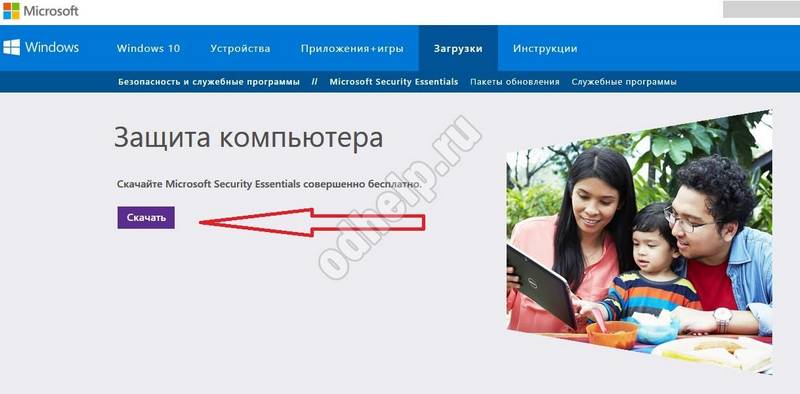
Если после сканирования не получается зайти на главную страницу, необходимо изменить данные в одном системном файле, который, возможно, был поврежден вирусом:
- Вам необходимо зайти в папку «etc», которая находится по адресу C:\WINDOWS\system32\drivers\etc\.
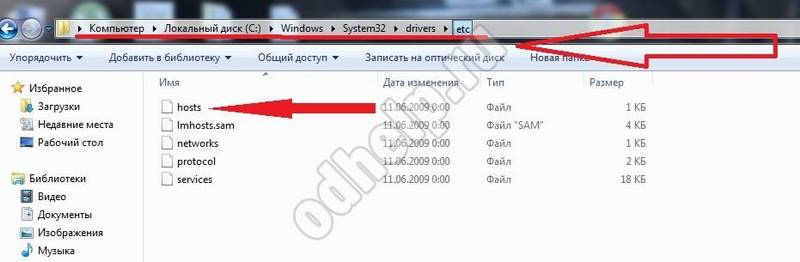 В этой папке есть файл, который называется hosts.
В этой папке есть файл, который называется hosts. - Открываем hosts с помощью обычного блокнота.
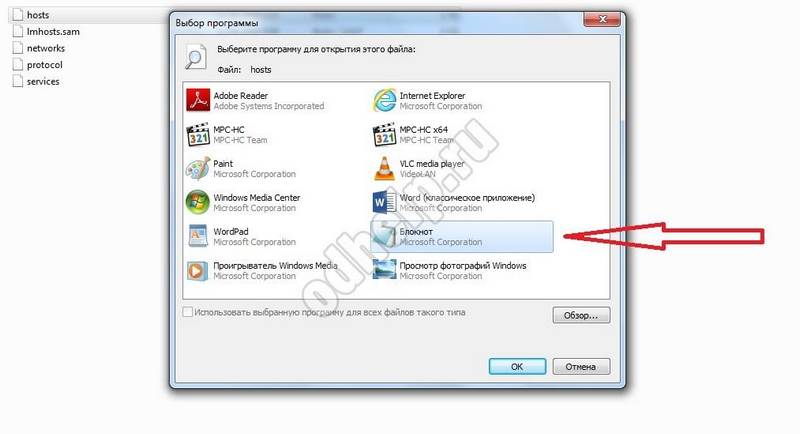
- Удаляем всю информацию, которая находится внизу документа после этого набора символов: «127.0.0.1 localhost».
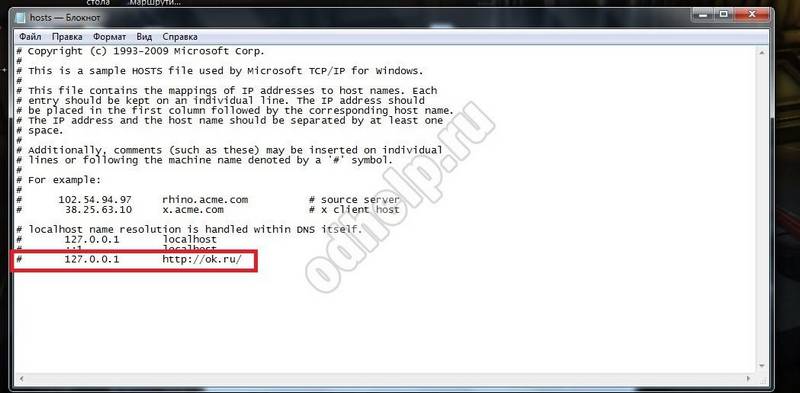 В этот файл заносятся сайты, которые будут блокироваться при посещении. Поэтому, чтобы вас больше не волновал вопрос, почему не загружается страница в «Одноклассниках» полностью, удалите из файла адрес социальной сети и адреса других интернет-ресурсов.
В этот файл заносятся сайты, которые будут блокироваться при посещении. Поэтому, чтобы вас больше не волновал вопрос, почему не загружается страница в «Одноклассниках» полностью, удалите из файла адрес социальной сети и адреса других интернет-ресурсов.
Какие еще причины могут привести к «блокировке» доступа к популярной социальной сети?
Если вы просканировали компьютер на вирусы, но на сайт все равно нельзя попасть, то проверьте состояние Wi-Fi роутера или сетевой платы (адаптер – это устройство, которое обеспечивает доступ компьютера во всемирную паутину). Почему страница в «Одноклассниках» открывается не полностью, что делать с этой проблемой? Если отсутствует соединение с интернетом, то должна появиться надпись «Не удается подключиться»:
- Значит, сетевая плата неисправна или наблюдаются общие проблемы с сетью, потому нужно звонить провайдеру.
- Возможно, придется заменить адаптер на новое устройство.
- Зайдите в «Подключение по локальной сети», перейдите в раздел «Свойства» и «Настроить». Там должно быть указано, что устройство работает нормально.
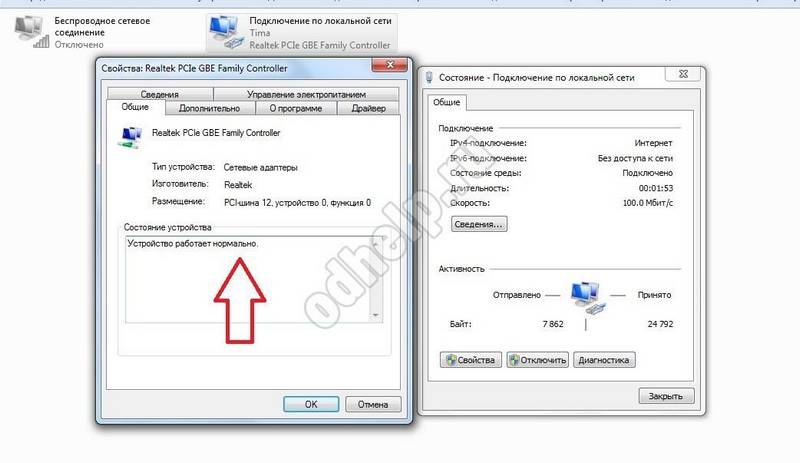
В этом небольшом материале мы рассказали вам, почему не загружается «Одноклассники», – социальная сеть теперь будет у вас идеально работать на компьютере. Полученные знания вы можете передать друзьям и знакомым, помочь им снова получить доступ к популярному сайту. Помните, чтобы больше не возникали проблемы, установите на ноутбук или компьютер хороший антивирус, не посещайте во всемирной паутине подозрительные сайты.
Не открываются сообщения и оповещения в Одноклассниках
Не открываются сообщения в Одноклассниках. Первое. Попробуйте отключить антивирус. Писали, что переустанавливали антивирус Nod 32 и все решалось. Начинало нормально все открываться и загружаться на сайте социальной сети Одноклассники.
Если никаких изменений не произошло, то просто попробуйте выключить и включить роутер (устройство подключения к интернету) в квартире.
Если установлены разные приложения и плагины в браузере, попробуйте их отключить. Часто они мешают нормальной работе сайта.
Обновите (перезагрузите) страницу нажав клавишу F5 или ctrl+F5.
Если страничка грузится не полностью, не показывает сообщения, оповещения, обсуждения, то вы должны быть уверенными, что отображается страница, которая начинается с адреса: ok.ru/. Если начало загрузившегося адресочка какие-то цифры или что-то похожее на слово odnoklassniki, тогда проверяйте компьютер на вирусы утилитой Kaspersky Removal Virus Tool.
Если начало адреса правильное, а сообщения и оповещения не открываются, то советуем очистить кэш и куки веб-обозревателя. Если включен Adblock (блокировщик рекламы), отключите для социальной сети и снова попробовать загрузить аккаунт. Также не открываются сообщения – выполните обновление до последней версии браузэр и adobe flash player.
Если после проделывания вышеперечисленных действий ничего не помогло, сообщения и обсуждения не открываются, воспользуйтесь другим браузером. Если при использовании другого браузэра отлично показывает сообщения, обсуждения, но очень хочется пользоваться тем, который не корректно отображает профиль в Одноклассниках, рекомендую удалить любимый браузер и заново установить его.
По-прежнему трудность с открытием сообщения, тогда попробуйте на минутку отключить антивирус (только не забудьте его потом включить!) и заново загрузить страничку в Одноклассниках. Отлично заработало – обновите сам антивирус (не его базы, а саму программу) до последней версии.
Не смогли решить проблему, используя советы, при этом вы не проверяли компьютер на вирусы, как указано в первом пункте, то настоятельно рекомендуем это сделать утилитой kaspersky removal virus tool или любой программой от Касперского.
Все равно сообщения в Одноклассниках не открываются
Не дало результата, но вы хотите решить этот вопрос- напишите нам в онлайн-помощь проблему, указав, что именно вы уже проделали, мы быстро ответим индивидуально.
Что делать, если при попытке зайти на сайт Одноклассников вы получаете сообщение об ошибке 404 или данные не получены? Читайте об этом в статье почему не загружаются Одноклассники.
- Видео, не открываются сообщения
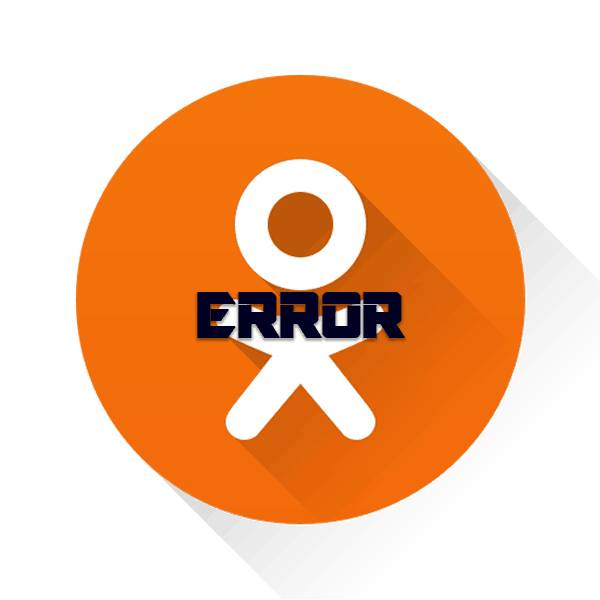
Одноклассники – это одна из самых популярных социальных сетей в русскоязычном сегменте интернета. Но, несмотря на свою популярность, сайт иногда работает нестабильно либо вовсе не загружается. Этому может быть много причин.
Основные причины, по которым не открываются Одноклассники
Сбои, из-за которых сайт не может загрузиться частично или целиком, чаще всего бывают на стороне пользователя. Если на сайте проводятся серьёзные профилактические/технические работы, то у вас появится специальное предупреждение. Иногда на нём проводятся незначительные работы, о которых пользователям не сообщается, но это редко способно полностью вывести из строя всю социальную сеть (чаще всего глюки наблюдаются в каком-то отдельном разделе сайта).
Когда проблема на вашей стороне, её возможно решить своими силами, но не всегда. В этом случае Одноклассники вообще не будут открываться (белый экран), либо будут загружаться не до конца (как итог, на сайте ничего не работает).
В определённых обстоятельствах с вопросом как зайти в Одноклассники, если доступ закрыт, могут помочь эти советы:
- Чаще всего при загрузке Одноклассников происходит какой-нибудь сбой, влекущий за собой неработоспособность многих (всех) элементов сайта или просто загрузку «белого экрана». Обычно это можно исправить перезагрузкой страницы, чтобы со второй попытки она загрузилась нормально. Используйте для этого клавишу F5 либо специальную иконку в адресной строке или возле неё;
- Возможно, с тем браузером, где вы работаете, какие-то проблемы. Если нет времени разбираться в этом, то попробуйте открыть ОК в другом веб-обозревателе. Как быстрое решение проблемы это поможет, но в будущем рекомендуется узнать, из-за чего Одноклассники не открываются в том браузере, которым вы обычно пользуетесь.
Если вы пытаетесь войти в Одноклассники на работе, то не стоит удивляться, когда вместо привычного оранжевого интерфейса появляется белый экрана/ошибка. Чаще всего системный администратор на работе намеренно блокирует доступ к социальным сетям на компьютерах сотрудников.
При условии, что доступ блокируется только на вашем ПК, вы можете попытаться разблокировать его самостоятельно. Но будь осторожны, так как есть риск нарваться на неприятности.
Чаще всего работодатель блокирует доступ к социальным сетям при помощи файла hosts. Вы можете посмотреть у нас на сайте, как заблокировать доступ в Одноклассники, а затем, используя данную инструкцию разблокировать его для себя.
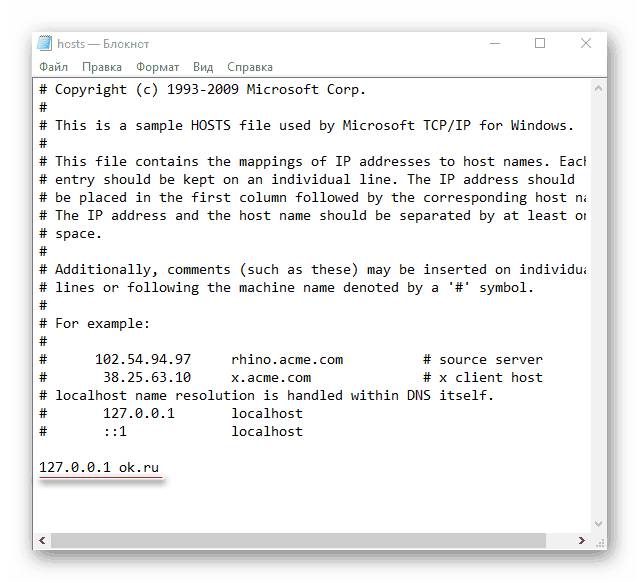
Если же блокировка идёт со стороны интернет-провайдера, то её можно обойти только двумя основными способами:
- При работе с ноутбука или компьютера с возможностью подключиться к Wi-Fi просмотрите, есть ли поблизости доступные сети для подключения. Если да, то подключитесь к ним и проверьте, заработали ли Одноклассники;
- Попробуйте скачать и установить на компьютер Tor-браузер. Он создаёт анонимное интернет-соединение, позволяющее обойти блокировки со стороны провайдера. Проблема может быть только в том, что работодатель ограничил возможность установки программ на рабочий компьютер.
Это самая популярная и трудно решаемая причина. Обычно в этом случае вы редко увидите полностью пустой белый экран. Вместо него отображается оповещение от браузера о нестабильном подключении и невозможности загрузить сайт. Но чаще всего пользователь может наблюдать частичную загрузку социальной сети, то есть хаотично раскиданные по всему экрану надписи и/или неработающий интерфейс.
Вы можете попытаться стабилизировать подключения, используя несколько общедоступных приёмов. Однако никаких гарантий того, что они сильно помогут нет, так как у вас скорее всего серьёзные проблемы с интернет-подключением. Вот несколько советов, которые могут немного помочь:
- Не открывайте одновременно несколько вкладок в браузере, так как они все потребляют интернет-трафик в той или иной степени. Если у вас уже есть несколько открытых вкладок помимо Одноклассников, то закройте их все, даже когда они до конца загрузились, то всё равно будут оказывать нагрузку на соединение;
- При скачивании чего-либо с торрент-трекеров либо из браузера идёт очень сильная нагрузка на интернет, приводящая к тому, что многие сайты не загружаются до конца. Выходов в этом случае всего два – дождаться загрузки либо приостановить её на время пользования Одноклассниками;
- Некоторые программы на компьютере имеют свойство производить обновления в фоновом режиме. Их загрузку прерывать не нужно, ибо есть риск навредить работоспособности обновляемой программы. Лучше дождаться завершения процесса. Информацию по всем обновляемым программам в фоновом режиме можно просмотреть в правой части «Панель задач» (должен быть значок программы). Обычно если обновление завершено, пользователю с правой стороны экрана приходит оповещение об этом;
- Большинство распространённых современных браузеров имеют специальный режим, ускоряющий и улучшающий загрузку веб-страниц путём их оптимизации – «Турбо». Везде он активируется по-разному, но в случае, если он включён, вы сможете использовать Одноклассники только для прочтения переписки и просмотра «Ленты», так как при большей нагрузке режим будет работать неправильно.
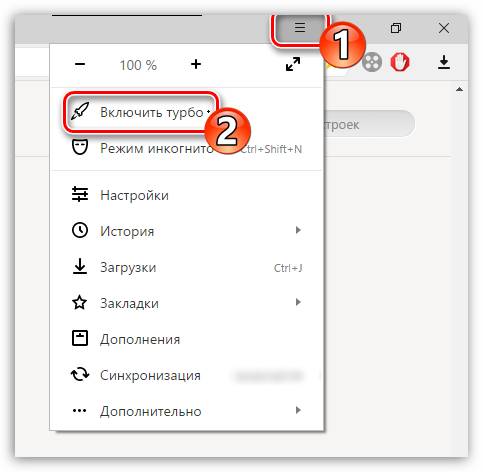
Те, кто часто и активно пользуются каким-то одним браузером для работы и развлечений, со временем могут столкнуться с такой проблемой, как «закэшившийся» браузер. В этом случае многие сайты могут частично или полностью не функционировать. «Кэшится» браузер по-разному, в зависимости от особенностей его использования. Кэш – это различные мусорные и практически бесполезные файлы, которые хранятся в памяти браузера – история посещений, данные онлайн-приложений, куки-файлы и т.д.
К счастью, удалить его самостоятельно, без помощи какого-либо стороннего софта, очень просто, поскольку в большинстве браузеров все ненужные данные очищаются через раздел «История». Процесс зависит от конкретного браузера, но в большинстве случаев он стандартен и не имеет каких-либо сложностей даже для неопытных пользователей ПК. Рассмотрим пошаговую инструкцию на примере Яндекс Браузера и Google Chrome:
-
Чтобы перейти в саму вкладку «История», достаточно нажать простое сочетание клавиш Ctrl+H. Если же данная комбинация по какой-то причине не сработала, то используйте запасной вариант. Нажмите на значок меню и выберите в нём пункт «История».
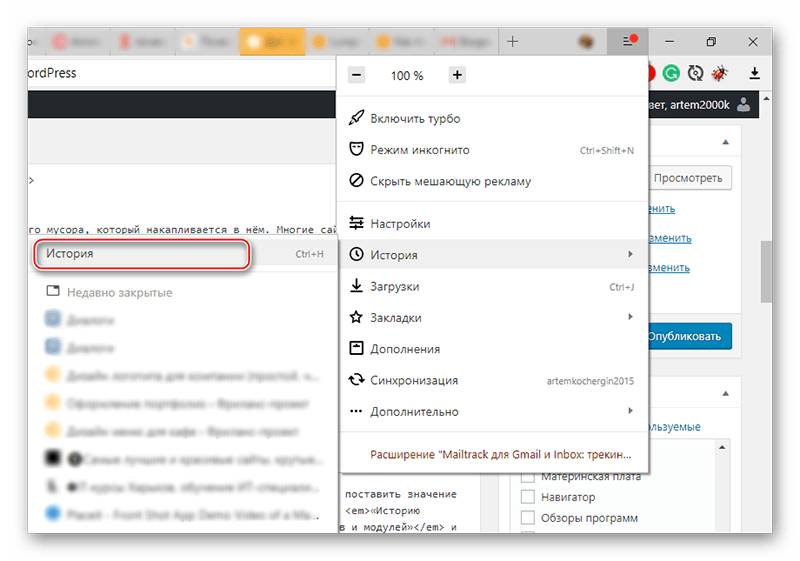
Теперь вы можете посмотреть сайты, на которые заходили в последнее время, и удалить всю историю посещений, используя одноимённую кнопку в верхней части окна. Её точное расположение зависит от того браузера, который вы используете в данный момент.
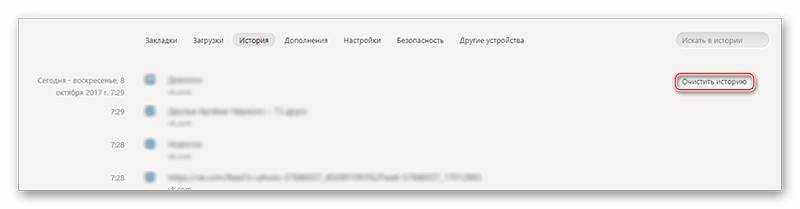
В появившемся окне настроек очистки рекомендуется оставить отметки напротив всех пунктов, которые выделены по умолчанию. Вы также можете отметить какие-либо дополнительные пункты и снять галочки с уже отмеченных.
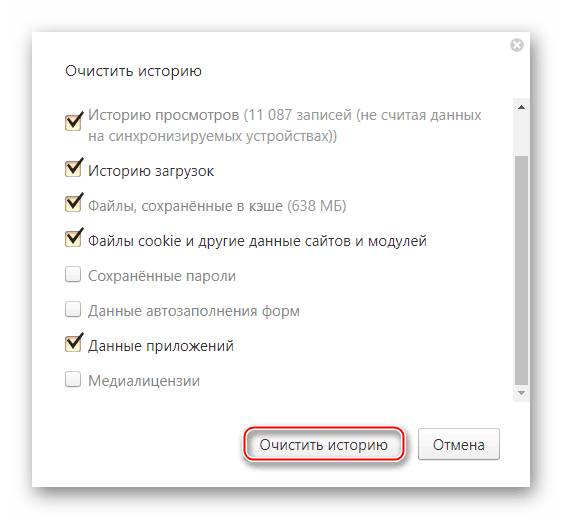
Когда мусором и ошибками в реестре засоряется Windows, то основные проблемы возникают при использовании программ и самой операционной системы, но не сайтов. Однако в особых ситуациях вы можете столкнуться с тем, что не будут даже загружаться веб-страницы. Обычно в таких случаях сама ОС уже начинает работать не совсем стабильно, поэтому о наличии проблемы догадаться не так сложно.
Очистить самостоятельно компьютер от мусора и битых элементов реестра достаточно просто, для этого имеется специализированное программное обеспечение. Одним из самых популярных решений является CCleaner. Программа полностью бесплатна (есть и платная версия), отлично переведена на русский и имеет удобный и понятный интерфейс. Пошаговая инструкция выглядит следующим образом:
-
По умолчанию при запуске программы открывается плитка «Очистка» (самая первая слева). Если же у вас открылась не она, то переключитесь на «Очистка».
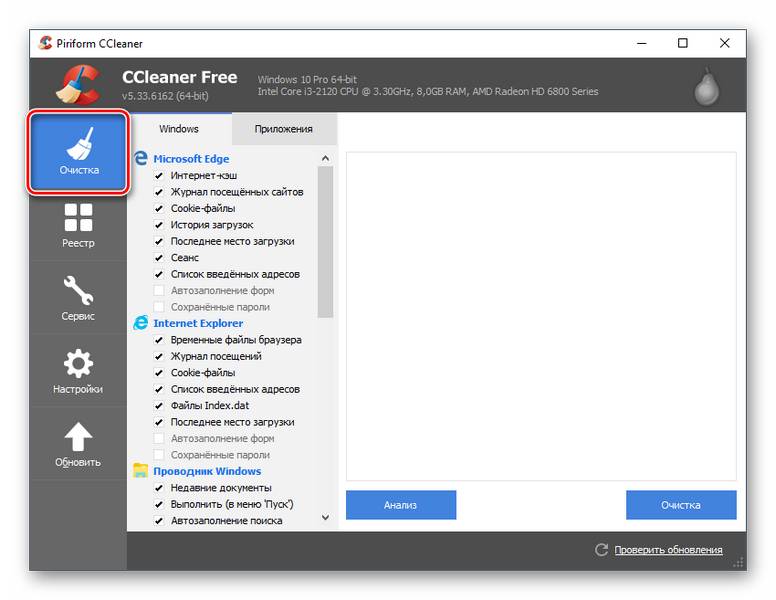
Изначально весь мусор и ошибки вычищаются из подраздела «Windows», поэтому откройте его в верхней части экрана (в большинстве случаев он открывается по умолчанию). В нём уже будут отмечены те или иные разделы. Если вы неплохо разбираетесь в компьютерах, то можете снять галочки либо, наоборот, поставить их напротив каких-либо пунктов. Не рекомендуется отмечать все пункты разом, так как в таком случае вы рискуете потерять какую-нибудь важную информацию на компьютере.
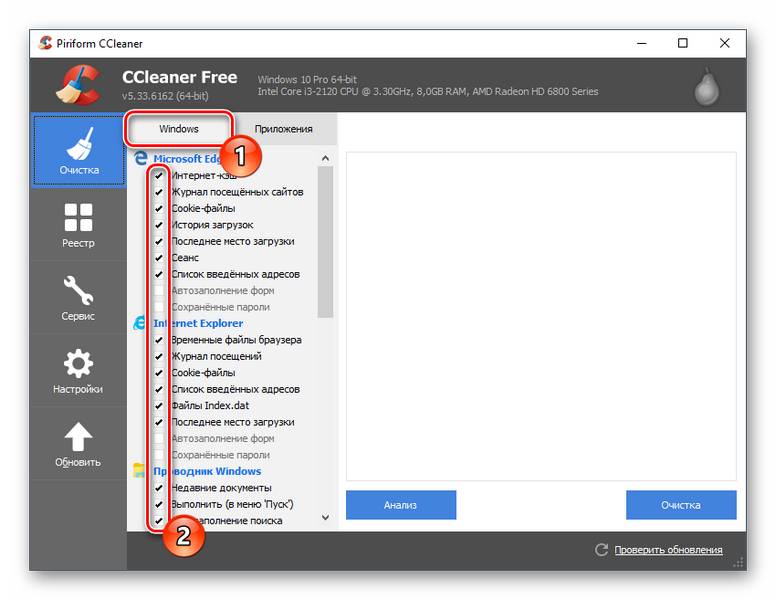
Начните искать временные файлы, щёлкнув по кнопке «Анализ», которую можно найти в нижней части экрана.
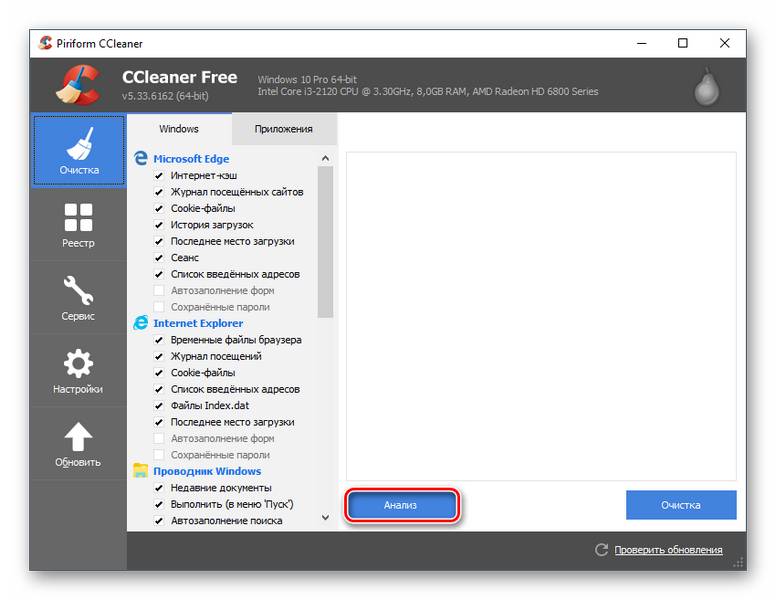
По завершении сканирования нажмите на «Очистка».
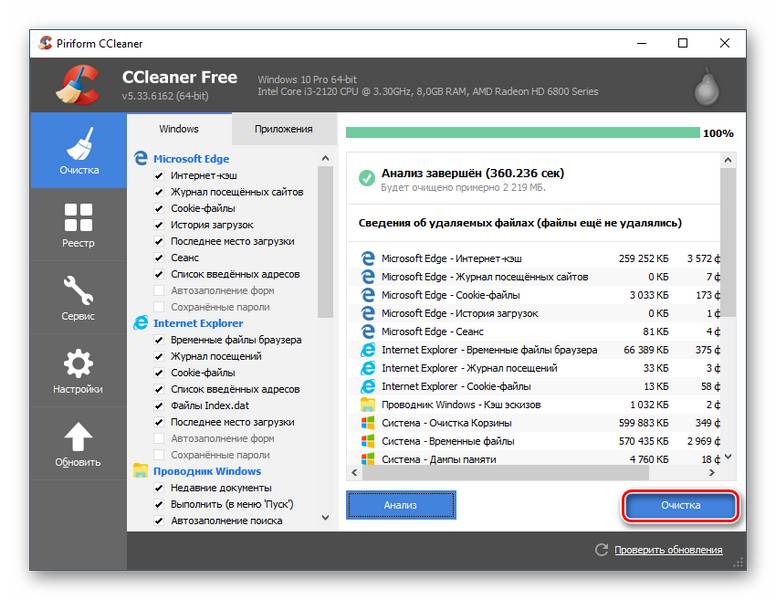
Мусор на компьютере сказывается на работоспособности системы и программ, в ней установленных, а вот реестр, забитый ошибками, на загрузку сайтов влияет сильнее. Для фиксирования ошибок в реестре можно тоже использовать CCleaner — в большинстве случаев он справляется с данной задачей неплохо. Пошаговая инструкция имеет следующий вид:
- При первом запуске программы переключитесь с плитки «Очистка» на «Реестр».
- Проследите, чтобы под заголовком «Целостность реестра» обязательно стояли галочки напротив всех пунктов (обычно они выставлены по умолчанию). Если их нет или пункты отмечены не все, то расставьте недостающие.
- Начните искать ошибки, активировав автоматический поиск с помощью кнопки «Поиск проблем», расположенной в нижней части окна.
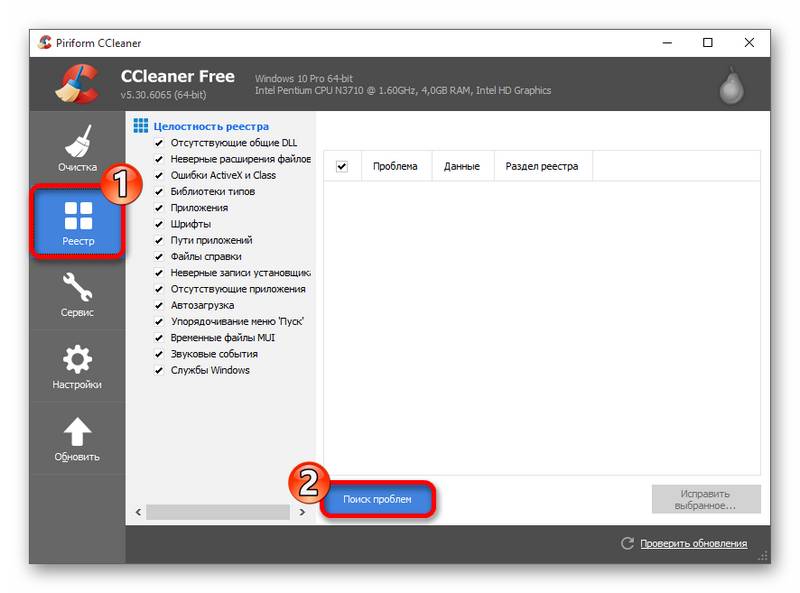
Когда поиск завершится, программа предоставит список обнаруженных ошибок. Обязательно проверьте, чтобы напротив них тоже стояли галочки, иначе ошибки не будут исправлены. В очень редких случаях программа находит ложные ошибки, не влияющие на работу ПК. Если вы отлично в этом разбираетесь, то можете отмечать пункты из предложенного списка выборочно. Как только всё отметите, нажмите на «Исправить».
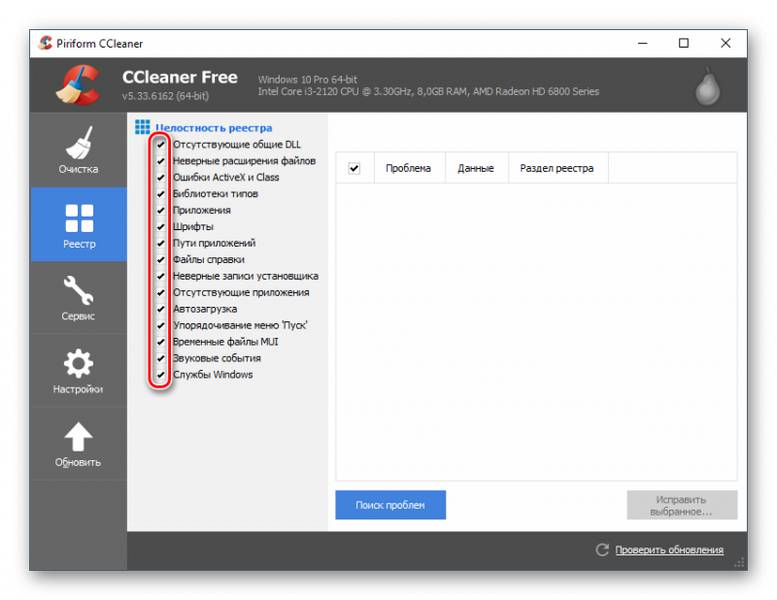
После использования данной кнопки откроется небольшое окошко, где вам будет предложено сделать резервную копию реестра, от которой лучше не отказываться. При нажатии на «Да» откроется «Проводник», где вам нужно будет выбрать место для сохранения копии.

Большинство вирусов не несёт в себе цель нарушить работоспособность/заблокировать те или иные сайты. Однако есть два достаточно распространённых вида вредоносного ПО, которое может повлиять на работу многих сайтов – это программы-шпионы и реклама. Второе достаточно легко определить, так как при заражении таковым вы столкнётесь со следующими проблемами:
- Реклама будет появляться даже на «Рабочем столе» и в «Панели задач», а также в некоторых программах, где она не должна быть вообще. При отключении интернета назойливые баннеры, всплывающие окна и т.д. никуда не будут пропадать;
- Вы видите большое количество рекламного мусора на всех сайтах, даже там, где рекламы быть не может (например, в Википедии). От всего этого вас не спасает AdBlock (либо он блокирует только небольшую части визуального мусора);
- При просмотре «Диспетчера задач» вы замечаете, что процессор, жесткий диск, оперативная память или ещё что-то постоянно чем-то загружены на 100%, но при этом на компьютере не открыто каких-либо «тяжёлых» программ/процессов. Если это повторяется длительное время, то, скорее всего, у вас на компьютере вирус;
- Вы ничего не устанавливали и не скачивали, но на «Рабочем столе» откуда-то появились подозрительные ярлыки и папки.
Касательно программ-шпионов — обнаружить их бывает очень сложно в связи со спецификой, так как их главная задача – это собирать данные с вашего компьютера и максимально незаметно отправлять их хозяину. К счастью, многие такие программы выдают себя тем, что потребляют много интернет-ресурсов при отправке данных. Кстати, именно из-за этого некоторые сайты могут не загружаться.
Современные антивирусные программы, например, Avast, NOD32, Kaspersky, могут быстро обнаружить как шпионское, так и рекламное ПО, производя плановое сканирование компьютера в фоновом режиме (без участия пользователя). Если у вас на компьютере нет таких антивирусов, то вы можете использовать стандартный Защитник Windows. Его возможности и функционал уступает вышеописанным решениям, но их вполне достаточно, чтобы обнаружить большую часть вредоносных программ в режиме ручного сканирования.
Рассмотрим инструкцию на примере Защитника Windows, так как он интегрирован во все компьютеры на ОС Windows по умолчанию:
-
Произведите запуск Защитника Windows. Если при сканировании компьютера в фоновом режиме были обнаружены какие-либо неполадки, то интерфейс программы окрасится в оранжевый цвет, а в середине экрана будет доступна кнопка «Очистить компьютер». Обязательно воспользуйтесь ей. Когда программа не обнаружила никаких угроз в фоновом режиме, её интерфейс остаётся зелёным, а кнопка очистки не появится.
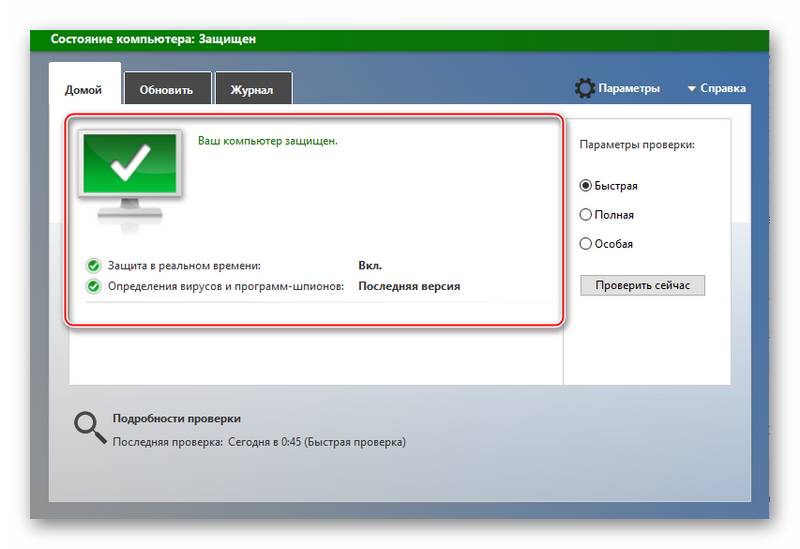
Теперь нужно провести отдельное комплексное сканирование системы. Для этого в блоке «Параметры проверки» в правой части поставьте метку напротив «Полная» и нажмите на «Начать».
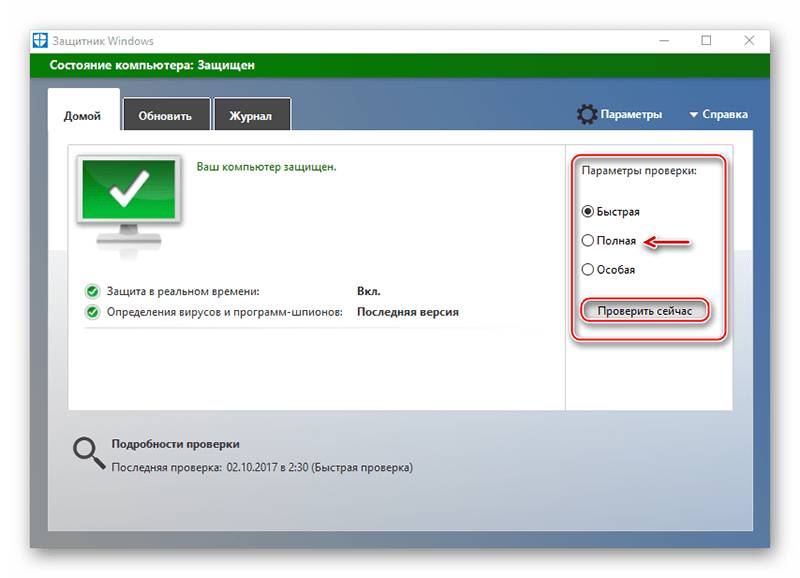
Некоторые антивирусы в связи с программным сбоем могут заблокировать Одноклассники, так как посчитают его сайтом, предоставляющим угрозу для безопасности вашего компьютера. Подобная проблема обычно случается с продвинутыми антивирусными пакетами, на примере того же Касперского или Avast. Если такое и произошло, то вы должны получать оповещения от вашего антивируса при каждой попытке входа на сайт о том, что данный ресурс якобы может представлять опасность.
К счастью, Одноклассники — достаточно авторитетная социальная сеть и серьёзных вирусов в ней нет, поэтому пользование самим сайтом абсолютно безопасно для вашего компьютера.
Если же вы столкнулись с такой проблемой, что антивирус блокирует сайт Одноклассники (такое случается очень редко), то можете настроить «Исключения» или «Список доверенных сайтов». В зависимости от самого ПО процесс добавления Одноклассников в белый список может различаться, поэтому рекомендуется ознакомиться с инструкцией именно для вашего антивируса.
Стоит помнить — если у вас установлен только Защитник Windows, то вам такая проблема не страшна ввиду того, что он не умеет блокировать сайты.
Если вы задаетесь вопросом: «Не могу зайти в Одноклассники: что делать», то учитывайте, что 80% случаев проблема со входом на ОК будет лежать на вашей стороне, особенно если аналогичные неполадки не наблюдаются у ваших друзей. Надеемся, что приведённые выше советы помогут её устранить.
Отблагодарите автора, поделитесь статьей в социальных сетях.
В статье использованы материалы:
http://netsmate.com/pochemu-odnoklassniki-ne-zagruzhayutsya-polnostyu
http://odnoklassnikipc.ru/pochemu-polnostyu-ne-zagruzhaetsya-stranitsa.html
http://info-4all.ru/kompyuteri-i-internet/pochemu-stranica-v-odnoklassnikah-otkrivaetsya-ne-polnostyu/
http://tehno-bum.ru/osnovnye-prichiny-pochemu-ne-otkryvaetsya-sajt-odnoklassniki-ru/
http://odnoklassnikihelp.com/ne-otkryvayutsya-odnoklassniki/
http://odhelp.ru/ne-otkryvaetsya-stranica/
http://my-sety.ru/odnoklassniki/v_odnoklassnikax_ne_otkryvayutsya_soobshheniya.html
Оставить комментарий